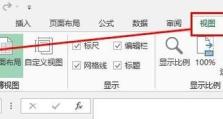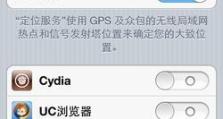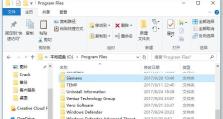解决电脑桌面提示运行错误的方法(排查错误原因、修复常见错误和优化系统设置)
电脑桌面出现运行错误提示是用户常遇到的问题之一,它可能导致应用程序无法正常工作,甚至引发系统崩溃。本文将从排查错误原因、修复常见错误和优化系统设置等方面为大家介绍解决电脑桌面运行错误的方法。

1.检查应用程序版本和兼容性设置
检查所使用的应用程序是否为最新版本,确保其与操作系统的兼容性。在应用程序的属性设置中,选择适当的兼容性模式,例如“以管理员身份运行”、“WindowsXP模式”等。
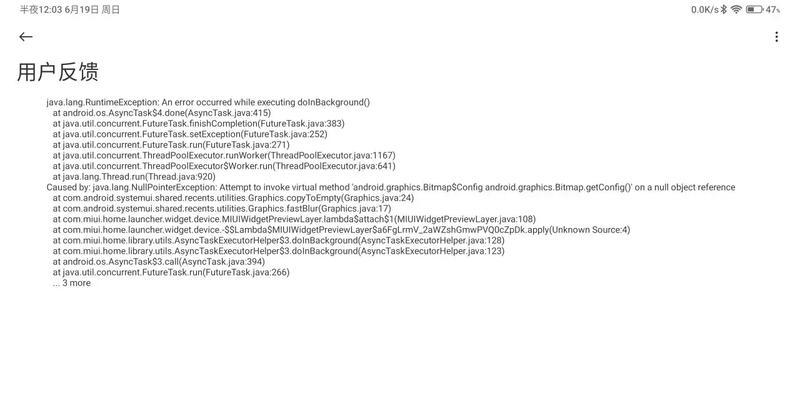
2.查看错误日志并搜索解决方法
打开事件查看器,查找与运行错误相关的事件,并记录下错误代码。在互联网上搜索该错误代码,寻找解决方法。有时候其他用户已经遇到类似的问题,并提供了有效的解决方案。
3.升级或重新安装应用程序

如果运行错误与特定应用程序相关,尝试升级该应用程序到最新版本。如果问题仍然存在,可以考虑彻底卸载并重新安装该应用程序,确保它的文件和注册表项都被正确安装。
4.检查系统文件完整性
运行sfc/scannow命令以检查系统文件的完整性。这个命令将扫描并修复任何损坏的系统文件,这些文件可能是导致桌面运行错误的原因。
5.清理临时文件和缓存
临时文件和缓存的堆积可能会干扰应用程序的正常运行。使用磁盘清理工具或手动删除临时文件夹中的文件,清理浏览器缓存和其他应用程序的缓存。
6.更新驱动程序
过时或损坏的驱动程序可能导致桌面运行错误。通过访问设备管理器,查找有问题的设备,然后更新其驱动程序。可以手动下载和安装最新驱动程序,或者使用驱动程序更新工具简化过程。
7.关闭冲突的应用程序或进程
有时候,运行错误是由与其他应用程序或进程冲突所致。通过任务管理器关闭冲突的应用程序或进程,然后重新尝试运行出错的应用程序。
8.检查磁盘错误并进行修复
运行磁盘错误检查工具以扫描和修复硬盘驱动器上的错误。打开命令提示符,输入chkdskC:/f(其中C为你的硬盘驱动器),然后按回车键执行修复。
9.重置操作系统设置
有时候,系统设置的异常也会导致桌面运行错误。在“恢复”选项中选择“重置此电脑”或“重置到初始状态”等选项,重新初始化操作系统设置,并解决可能的配置问题。
10.清理注册表
运行错误通常与注册表中的错误或无效项相关联。使用可信赖的注册表清理工具扫描和清理注册表,以修复这些问题并提高系统性能。
11.禁用防病毒软件或防火墙
有时候,防病毒软件或防火墙可能会阻止某些应用程序的正常运行。临时禁用防病毒软件或防火墙,然后尝试重新运行出错的应用程序。
12.清理内存和重启计算机
内存不足可能导致应用程序无法正常运行。关闭未使用的程序,清理内存,然后重启计算机,尝试重新运行应用程序。
13.运行系统优化工具
使用系统优化工具清理垃圾文件、无效注册表项和其他系统问题。这些工具可以优化系统性能,并解决一些桌面运行错误。
14.更新操作系统
确保操作系统为最新版本,以获得最新的修复程序和安全补丁。定期检查并更新操作系统,以减少桌面运行错误的发生。
15.寻求专业帮助
如果上述方法都无法解决问题,建议寻求专业的计算机技术支持。专家将能够提供个性化的解决方案,并帮助解决电脑桌面运行错误。
电脑桌面出现运行错误的问题是非常常见的,但通过排查错误原因、修复常见错误和优化系统设置等方法,我们可以有效解决这些问题。在遇到运行错误时,不要惊慌,按照以上方法逐一尝试,相信问题会得到解决。